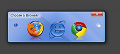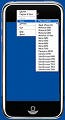|
「Image Resizer Powertoy Clone for Windows」 |
普段行う画像の加工は、縮小などのリサイズがメインという人も多いかもしれない。その場合、リサイズを行うためにわざわざ高機能な画像編集ソフトを起動するメリットはあまりない。そんな人にはこれから紹介する「Image Resizer Powertoy Clone for Windows(以下、Image Resizer)」がおすすめだ。インストール後にWindowsのエクスローラ上でコンテキストメニューから操作できるので、わざわざソフトを起動する必要はない。また、画像をリサイズする以外の機能がないため、操作を間違えることも少ないはずだ。複数のファイルを選択すれば一括処理でき、まとまった量の画像をリサイズする時にも便利だ。
注意:本稿では、ソフトウェアのインストールを行っていますが、ソフトウェアの利用は使用者の責任で行ってください。
Image Resizerをインストール
それでは、「Image Resizer」をインストールしよう。「Codeplex」のWebサイトにおいて、ページ右側の[Download Now]ボタンをクリックする(図1)。次にライセンス契約書が表示されたら、[I Agree]ボタンをクリックしよう(図2)。
デスクトップ等適当な保存先を指定してファイルをダウンロードしたら、「ImageResizer-2.0.msi」のアイコンをダブルクリックする(図3)。ここでセキュリティの警告が表示されたら、よく注意して[実行]ボタンをクリックしよう(図4)。
 |
図3 「ImageResizer-2.0.msi」をダブルクリック |
 |
図4 セキュリティの警告表示では、よく注意して[実行]ボタンをクリック |
再度ライセンス契約書が表示されたら、チェックボックスにチェックを入れて、[Install]ボタンをクリックする(図5)。最後に図6のようなダイアログで[Finish]ボタンをクリックすればインストールは完了だ。